Chromebook từ lâu đã trở thành lựa chọn phổ biến nhờ sự đơn giản, bảo mật và chi phí phải chăng. Tuy nhiên, một thực tế mà nhiều người dùng có thể chưa biết là mỗi chiếc Chromebook đều có một ngày hết hạn cập nhật tự động (AUE – Auto Update Expiration). Sau ngày này, thiết bị của bạn vẫn có thể hoạt động nhưng sẽ không còn nhận được các bản cập nhật phần mềm và bảo mật quan trọng từ Google. Điều này tiềm ẩn nhiều rủi ro về an toàn thông tin khi bạn truy cập internet. Vậy, làm thế nào để tiếp tục sử dụng chiếc Chromebook cũ của bạn một cách an toàn và hiệu quả, thay vì để nó “nghỉ hưu” sớm? Bài viết này của xalocongnghe.com sẽ hướng dẫn bạn các giải pháp tối ưu để “hồi sinh” và tận dụng tối đa giá trị của chiếc Chromebook đã hết AUE.
Hiểu Về Hạn Chót Cập Nhật Tự Động (AUE) và Tầm Quan Trọng
Hạn chót cập nhật tự động (AUE) là một chính sách của Google nhằm đảm bảo các Chromebook luôn chạy phiên bản ChromeOS được cập nhật và an toàn. Khi một Chromebook đạt đến ngày AUE, nó sẽ ngừng nhận các bản vá bảo mật, tính năng mới và cải tiến hiệu suất. Mặc dù thiết bị vẫn có thể bật và sử dụng, việc thiếu các bản cập nhật bảo mật khiến nó dễ bị tấn công bởi phần mềm độc hại, lừa đảo trực tuyến và các lỗ hổng bảo mật khác. Đây là lý do tại sao việc tìm kiếm một giải pháp thay thế hoặc tái sử dụng thiết bị là cực kỳ cần thiết.
Kiểm Tra và Kích Hoạt Cập Nhật Mở Rộng
Đối với các mẫu Chromebook được ra mắt từ năm 2024 trở đi, Google đã cam kết hỗ trợ cập nhật trong vòng 10 năm kể từ ngày phát hành, mang lại thời gian sử dụng dài hơn đáng kể.
 Hình ảnh minh họa thông báo kết thúc hỗ trợ cho hệ điều hành, nhấn mạnh tầm quan trọng của cập nhật bảo mật
Hình ảnh minh họa thông báo kết thúc hỗ trợ cho hệ điều hành, nhấn mạnh tầm quan trọng của cập nhật bảo mật
Tuy nhiên, với những chiếc Chromebook được sản xuất trước năm 2024, thời gian hỗ trợ có thể khác nhau. Để kiểm tra ngày AUE cụ thể của thiết bị, bạn có thể truy cập danh sách AUE của Google hoặc kiểm tra trực tiếp trong cài đặt của Chromebook. Nếu có dấu hoa thị (*) bên cạnh ngày hỗ trợ, Chromebook của bạn có thể đủ điều kiện cho một khoảng thời gian hỗ trợ mở rộng. Để kích hoạt tính năng này, bạn cần vào ứng dụng Cài đặt (Settings) trên ChromeOS, tìm đến mục “Giới thiệu về ChromeOS” (About ChromeOS) và sau đó là “Thông tin chi tiết bổ sung” (Additional Details) để tìm tùy chọn tương ứng.
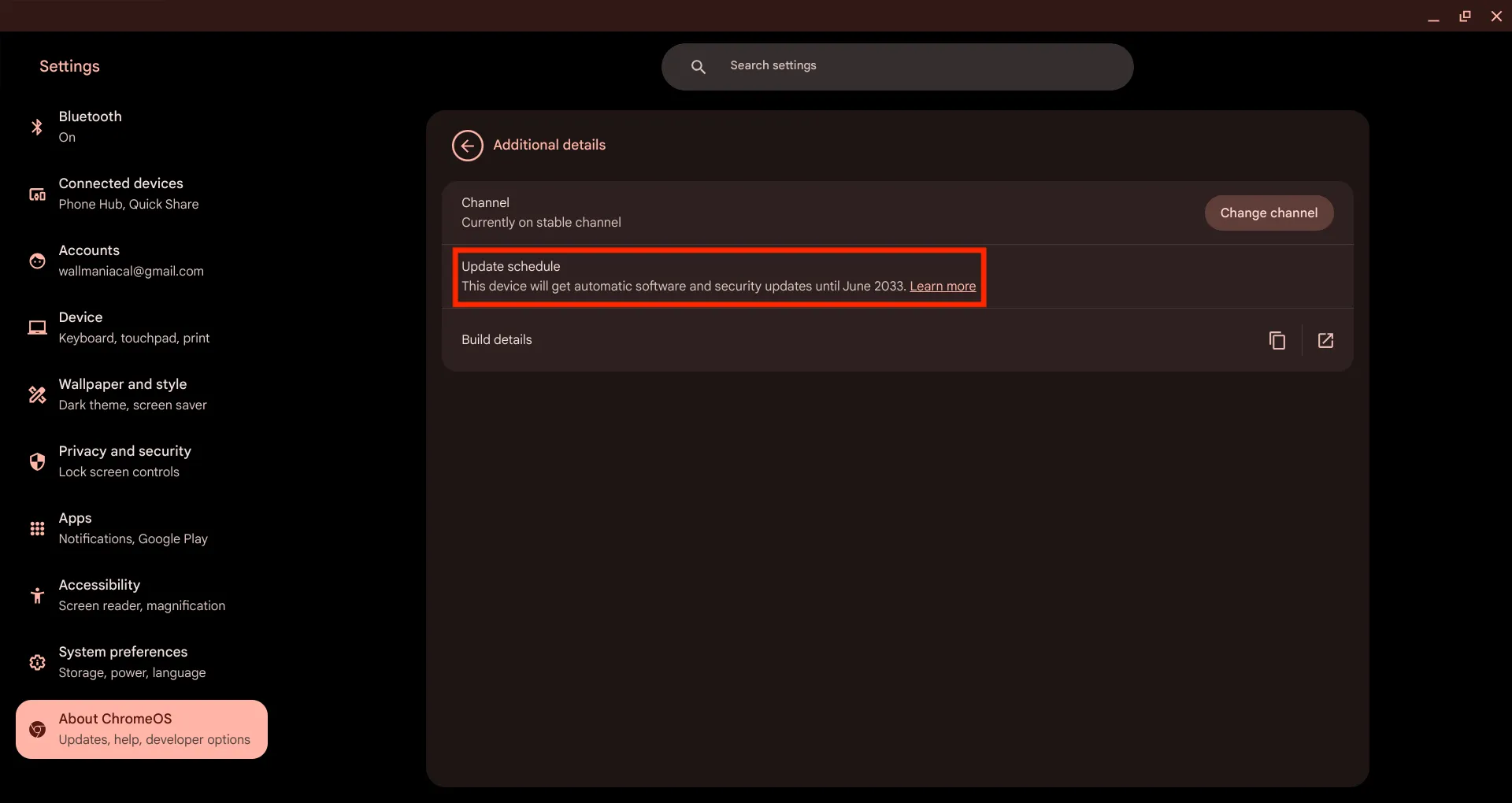 Giao diện cài đặt Chromebook hiển thị ngày hết hạn cập nhật tự động (AUE) và tùy chọn mở rộng hỗ trợ
Giao diện cài đặt Chromebook hiển thị ngày hết hạn cập nhật tự động (AUE) và tùy chọn mở rộng hỗ trợ
Cần lưu ý rằng việc kích hoạt hỗ trợ mở rộng không hoàn toàn giống như việc tiếp tục nhận các bản cập nhật thông thường. Bạn sẽ mất tất cả dữ liệu liên quan đến Android trên Chromebook của mình, bao gồm cả các ứng dụng Android và dữ liệu của chúng. Cửa hàng Google Play cũng sẽ bị xóa, và nếu bạn cần quản lý các gói đăng ký, bạn sẽ phải thực hiện qua trình duyệt web. Đây là một sự đánh đổi lớn cần cân nhắc kỹ lưỡng.
Cài Đặt ChromeOS Flex – Giải Pháp “Hồi Sinh” Đơn Giản
Một trong những giải pháp hiệu quả nhất để tiếp tục sử dụng Chromebook đã hết AUE là cài đặt ChromeOS Flex. Đây là một hệ điều hành được Google phát triển, cho phép cài đặt trên các máy tính Windows và Mac cũ để kéo dài vòng đời sử dụng của chúng. Tin vui là bạn hoàn toàn có thể cài đặt ChromeOS Flex trực tiếp lên chiếc Chromebook đã hết hạn cập nhật của mình.
 Một chiếc MacBook Air cũ đang chạy hệ điều hành ChromeOS Flex, minh họa khả năng "hồi sinh" thiết bị cũ
Một chiếc MacBook Air cũ đang chạy hệ điều hành ChromeOS Flex, minh họa khả năng "hồi sinh" thiết bị cũ
Quá trình cài đặt tương đối đơn giản, nhưng cần lưu ý rằng không phải tất cả các mẫu Chromebook đều tương thích hoàn hảo hoặc một số tính năng phần cứng có thể không hoạt động (ví dụ: màn hình cảm ứng). Tuy nhiên, bạn không có gì để mất, vì nếu ChromeOS Flex không hoạt động như mong muốn, bạn có thể dễ dàng khôi phục lại firmware gốc. Trước khi thực hiện, hãy nhớ sao lưu tất cả dữ liệu cục bộ không nằm trên đám mây của bạn. Yêu cầu tối thiểu của ChromeOS Flex hiện tại là 4GB RAM, 16GB bộ nhớ và bộ xử lý 64-bit x86 (Intel hoặc AMD).
 Một chiếc MacBook Air cũ đang chạy hệ điều hành ChromeOS Flex, minh họa khả năng "hồi sinh" thiết bị cũ
Một chiếc MacBook Air cũ đang chạy hệ điều hành ChromeOS Flex, minh họa khả năng "hồi sinh" thiết bị cũ
Chuyển Đổi Hoàn Toàn Sang Linux – Tự Do Tùy Biến
Nếu bạn muốn có toàn quyền kiểm soát hệ điều hành và khám phá những khả năng mạnh mẽ hơn, việc chuyển đổi Chromebook cũ sang một hệ điều hành Linux chính thức là một lựa chọn đáng cân nhắc. Mặc dù các Chromebook đời mới cho phép chạy ứng dụng Linux một cách dễ dàng, việc biến một chiếc Chromebook cũ thành một máy Linux đúng nghĩa đòi hỏi một số thủ thuật.
Cách phổ biến nhất hiện nay là sử dụng firmware tùy chỉnh MrChromeBox, giúp Chromebook của bạn tương thích với UEFI. Điều này mở ra cánh cửa để cài đặt hầu hết các bản phân phối Linux (Linux distros) như Ubuntu, Fedora, hoặc Debian.
 Bo mạch chủ của máy tính, liên quan đến việc cập nhật firmware UEFI/BIOS khi cài đặt hệ điều hành khác
Bo mạch chủ của máy tính, liên quan đến việc cập nhật firmware UEFI/BIOS khi cài đặt hệ điều hành khác
Sau khi cài đặt firmware, bạn có thể tham khảo các hướng dẫn cụ thể từ cộng đồng Chrultrabook về việc cài đặt hệ điều hành. Tuy nhiên, hãy chuẩn bị tinh thần cho một số khó khăn ban đầu, chẳng hạn như vấn đề về driver âm thanh hoặc mạng. Đôi khi, bạn sẽ cần dành khá nhiều thời gian để mọi thứ hoạt động trơn tru. Dù vậy, phần thưởng là một chiếc máy tính hoàn toàn mới với sự linh hoạt và khả năng tùy biến cao.
 Linh vật Tux của Linux biểu cảm sợ hãi trước hình ảnh virus, tượng trưng cho những lo ngại về bảo mật khi chuyển đổi hệ điều hành
Linh vật Tux của Linux biểu cảm sợ hãi trước hình ảnh virus, tượng trưng cho những lo ngại về bảo mật khi chuyển đổi hệ điều hành
Tận Dụng Chromebook Cũ Cho Mục Đích Giải Trí Hoặc Server Cá Nhân
Nếu bạn không muốn dính dáng đến các quy trình kỹ thuật phức tạp như thay thế hệ điều hành, Chromebook cũ vẫn có thể được tận dụng cho các mục đích ít nhạy cảm về bảo mật. Ví dụ, bạn có thể biến nó thành một máy chơi game giả lập bằng cách cài đặt RetroArch, biến nó thành một trung tâm giải trí đa phương tiện đơn giản.
 Hình ảnh minh họa điện thoại với logo RetroArch, gợi ý sử dụng Chromebook cũ như một thiết bị giải trí hoặc giả lập game
Hình ảnh minh họa điện thoại với logo RetroArch, gợi ý sử dụng Chromebook cũ như một thiết bị giải trí hoặc giả lập game
Ngoài ra, với firmware MrChromeBox, bạn còn có thể tái sử dụng Chromebook làm nhiều loại máy chủ gia đình khác nhau, như máy chủ phương tiện (media server) hoặc máy chủ lưu trữ tệp tin. Có rất nhiều ý tưởng sáng tạo từ cộng đồng người dùng Chromebook trên các diễn đàn và nhóm mạng xã hội mà bạn có thể tham khảo.
Lựa Chọn Cuối Cùng: Bán, Tặng Hoặc Tái Chế Có Trách Nhiệm
Trong trường hợp bạn thực sự không tìm thấy cách nào để tận dụng chiếc Chromebook đã hết AUE của mình, đừng vội vứt bỏ nó. Thay vào đó, hãy cân nhắc bán lại (ghi rõ tình trạng đã hết hạn cập nhật) hoặc tặng miễn phí cho những người có sở thích “nghịch” các thiết bị cũ. Rất nhiều người sẵn lòng nhận một chiếc Chromebook cũ để thử nghiệm các hệ điều hành khác hoặc học hỏi về phần cứng.
Nếu tất cả các lựa chọn trên đều không phù hợp, hãy đảm bảo bạn tái chế thiết bị điện tử một cách có trách nhiệm. Chỉ cần tìm kiếm trên internet, bạn sẽ dễ dàng tìm thấy các điểm thu gom rác thải điện tử gần nơi mình sống để xử lý thiết bị đúng cách, góp phần bảo vệ môi trường.
Kết luận
Chromebook hết hạn cập nhật tự động không có nghĩa là chúng trở thành phế liệu. Với một chút nỗ lực và kiến thức, bạn hoàn toàn có thể kéo dài “tuổi thọ” cho thiết bị của mình bằng cách kiểm tra các bản cập nhật mở rộng, cài đặt ChromeOS Flex, chuyển đổi sang Linux, hoặc đơn giản là tái sử dụng cho các mục đích giải trí. Ngay cả khi không còn nhu cầu sử dụng, việc bán, tặng hoặc tái chế đúng cách cũng là một hành động ý nghĩa, giúp giảm thiểu rác thải điện tử và bảo vệ môi trường. Hãy chia sẻ kinh nghiệm của bạn về việc tận dụng Chromebook cũ hoặc đọc thêm các bài viết công nghệ hữu ích khác trên xalocongnghe.com để không bỏ lỡ những thông tin giá trị.